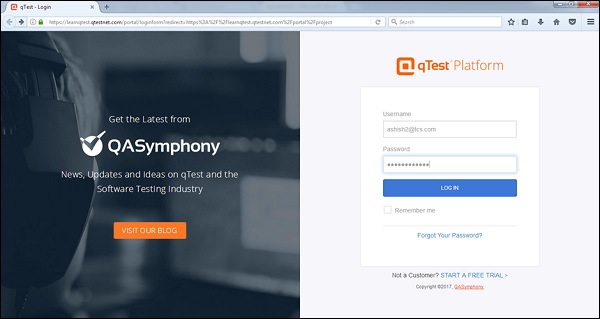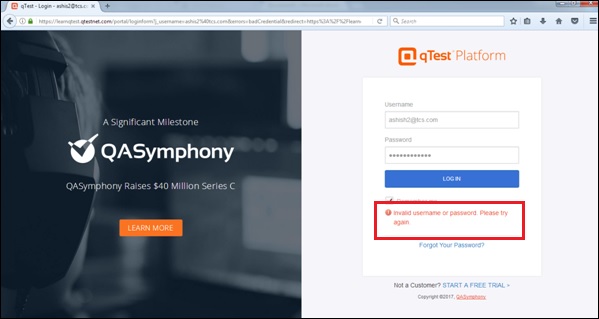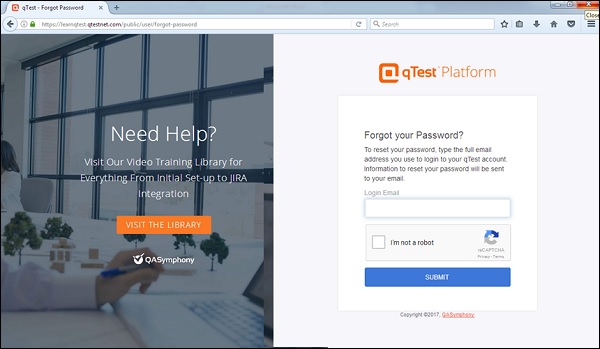В этой главе мы обсудим, как войти в qTest.
Для входа в qTest выполните следующие действия.
Шаг 1. Перейдите на выбранный вами пример веб-сайта при создании бесплатной пробной версии. Откроется страница входа.
Шаг 2 — Введите зарегистрированный рабочий адрес электронной почты в качестве имени пользователя и пароля.
Шаг 3 — Нажмите кнопку « ВХОД» .
На следующем снимке экрана показано, как войти в qTest с использованием учетных данных.
При ошибке
Давайте теперь разберемся с ситуацией, когда ваша попытка входа не удалась.
Если попытка входа не удалась, отображается следующая страница ошибки.
Ошибка может произойти из-за неправильной комбинации идентификатора электронной почты или пароля.
На следующем снимке экрана показано сообщение об ошибке, которое пользователь получает, если учетные данные неверны —
Если вы забыли пароль, чтобы восстановить его —
-
Нажмите на Забыли пароль? ссылка под сообщением об ошибке.
-
Введите адрес электронной почты для входа
-
Нажмите Отправить
Нажмите на Забыли пароль? ссылка под сообщением об ошибке.
Введите адрес электронной почты для входа
Нажмите Отправить
На следующем снимке экрана показано, как восстановить пароль, если вы забыли.
Вы получите электронное письмо с информацией об имени пользователя или ссылку для сброса пароля.
При успешном входе
При успешном входе в систему системная панель отобразит, связана ли учетная запись с каким-либо проектом администратором или вы можете создать пример проекта.
На следующем снимке экрана показана страница приветствия / панель инструментов qTest при успешном входе в систему.